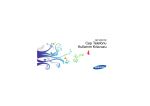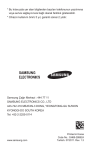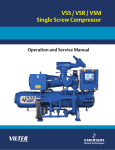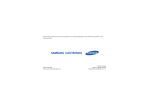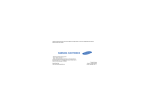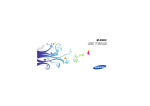Download Samsung GT-C3212 Kullanıcı Klavuzu
Transcript
Bu kılavuzda yer alan bilgilerden bazıları telefonunun yazılımına veya servis sağlayıcınıza bağlı olarak farklılık gösterebilir. Samsung Çağrı Merkezi : 444 77 11 SAMSUNG ELECTRONICS CO., LTD 443-742 416 MEATAN-3 DONG, YEONGTONG-GU SUWON KYONGGI-DO SOUTH KOREA Tel: +82-2-2255-0114 Bu klavuzdaki bazı içerikler, yazılıma veya servis sağlayıcınıza bağlı olarak, telefonunuzdan farklı olabilir. Cihazın kullanım ömrü 7 yıl, garanti süresi 2 yıldır. World Wide Web http://www.samsungmobile.com Printed in Korea Code No.: GH68-25007A Turkish. 07/2009. Rev. 1.0 GT-C3212 Kullanım Kılavuzu Bu kılavuzu kullanma Talimat simgeleri Başlamadan önce bu kılavuzdaki simgeleri tanıyın: Uyarı — sizin veya başkalarının yaralanmasına neden olabilecek durumlar Bu kullanım kılavuzu cep telefonunuzun işlevleri ve özellikleri konusunda size yol göstermek için özel olarak hazırlanmıştır. Hızlı başlangıç için bkz. “Cep telefonunuzu tanıyın”, “Cep telefonunuzu birleştirme ve hazırlama” ve “Temel fonksiyonları kullanma”. Dikkat — telefonunuzun veya başka cihazların zarar görmesine neden olabilecek durumlar Not — not, kullanım ipuçları veya ek bilgiler X ii Bkz. — ilgili bilgi içeren sayfalar; örneğin: X sf. 12 (“Sayfa 12’ye bakın anlamına gelmektedir”) → [ ] Köşeli ayraçlar — telefon tuşları; örneğin: [ ] (Güç/Menüden Çıkış tuşunu belirtir) < > Açılı ayraçlar — her ekranda farklı fonksiyonları denetleyen seçenek tuşları; örneğin: <Tmm> (Tmm seçenek tuşunu gösterir) Telif hakkı bilgileri Bu telefonda kullanılan tüm teknolojiler ve ürünlerle ilgili haklar ilgili sahiplerinin mülkiyetindedir: • Bluetooth®, dünya genelinde Bluetooth SIG, Inc. firmasının tescilli markasıdır. Bluetooth QD ID: B015502 • Java™, Sun Microsystems, Inc. firmasının ticari markasıdır. • Windows Media Player®, Microsoft Corporation’ın tescilli ticari markasıdır. Bu kılavuzu kullanma İşlem sırası — bir adımı gerçekleştirmek için seçenekler veya menülerde izlemeniz gereken sıra; örneğin: Menü modunda Mesaj → Mesaj oluştur öğesini seçin (Mesaj seçeneğini ve ardından Mesaj oluştur seçeneğini gösterir) iii İçindekiler Güvenlik ve kullanım bilgileri ................. 2 Güvenlik uyarıları ....................................... 2 Güvenlik önlemleri ..................................... 4 Önemli kullanım bilgileri ............................. 7 Cep telefonunuzu tanıyın ..................... 12 Paketi açma ............................................. 12 Telefon düzeni ......................................... 13 Tuşlar ....................................................... 14 Ekran ....................................................... 15 Simgeler ................................................... 16 Cep telefonunuzu birleştirme ve hazırlama 17 SIM kartı ve pili takma ............................. 17 Pili şarj etme ............................................ 19 Bellek kartı takma (isteğe bağlı) .............. 20 Temel fonksiyonları kullanma .............. 22 Telefonunuzu açma ve kapatma .............. 22 iv Gelişmiş fonksiyonları kullanma ......... 35 Gelişmiş arama fonksiyonlarını kullanma 35 Gelişmiş rehber fonksiyonlarını kullanma 37 Gelişmiş mesaj fonksiyonlarını kullanma . 39 Gelişmiş kamera fonksiyonlarını kullanma 40 Gelişmiş müzik fonksiyonlarını kullanma . 44 Araçları ve uygulamaları kullanma ...... 48 Bluetooth kablosuz özelliğini kullanma .... 48 Acil durum mesajını etkinleştirme ve gönderme 50 Sahte arama yapma ................................ 50 Sesli not kaydetme ve dinleme ................ 52 Görüntüleri düzenleme ............................ 53 Java tabanlı oyunları ve uygulamaları kullanma ............................. 55 Dünya saatini görüntüleme ...................... 55 Alarmları ayarlama ve kullanma .............. 57 Hesap makinesini kullanma ..................... 58 Kurları ve ölçüleri dönüştürme ................. 58 Geri sayan süreölçeri ayarlama ............... 58 Kronometreyi kullanma ............................ 58 Yeni bir görev oluşturma .......................... 59 Metin notu oluşturma ............................... 59 Takviminizi yönetme ................................ 59 İçindekiler Menülere erişme ...................................... 23 Telefonunuzu kişiselleştirme .................... 23 SIM kartlarınızı yönetme .......................... 26 Temel arama fonksiyonlarını kullanma .... 27 Mesaj gönderme ve görüntüleme ............ 28 Kişi ekleme ve bulma ............................... 30 Temel kamera işlevlerini kullanma ........... 31 Müzik dinleme .......................................... 32 Web’de gezinme ...................................... 34 Sorun giderme ......................................... a Dizin ......................................................... d v Güvenlik ve kullanım bilgileri Zararlı veya yasal olmayan durumların oluşmasını engellemek ve cep telefonunuzu en üst performans düzeyinde çalıştırmak için her zaman aşağıdaki önlemleri alın. 2 Güvenlik uyarıları Telefonu küçük çocuklardan ve evcil hayvanlardan uzak tutun Telefonunuzu ve tüm aksesuarlarını küçük çocukların veya hayvanların erişemeyeceği bir yerde tutun. Küçük parçalar çiğnenebilir ve yutulursa önemli sağlık sorunlarına neden olabilir. İşitme yeteneğinizi koruyun Kulaklığın sesini çok açarak kullanmak işitme kaybına neden olabilir. Sesi, konuşmalarınızı veya dinlediğiniz müziği duymaya yetecek kadar açın. Cep telefonlarını ve donanımları dikkatli bir şekilde takın Pilleri ve şarj aletini dikkatli bir şekilde kullanın ve atın • Yalnızca telefonunuz için özel olarak tasarlanmış ve Samsung tarafından onaylanmış pilleri ve şarj cihazlarını kullanın. Uyumsuz piller veya şarj cihazları ciddi yaralanmalara neden olabilir veya cihazınıza zarar verebilir. • Pilleri veya telefonları asla ateşe atmayın. Kullanılmış pilleri ve telefonları atarken yerel düzenlemelere uyun. Kalp pilleriyle etkileşmesini önleyin Üretici firmaların ve bağımsız bir araştırma grubu olan Wireless Technology Resarch’ün önerilerine göre, kalp pillerinin etkilenme olasılığını engellemek için cep telefonları ile kalp pilleri arasında en az 15 cm mesafe bırakın. Telefonunuzun bir kalp pilini veya diğer tıbbi cihazları etkilediği ile ilgili şüpheniz olursa, telefonu derhal kapatın ve yardım almak için kalp pilinin veya tıbbi cihazın üreticisine başvurun. 3 Güvenlik ve kullanım bilgileri Aracınıza taktığınız tüm cep telefonlarının veya ilgili donanımın güvenli bir şekilde monte edildiğinden emin olun. Telefonunuzu ve aksesuarları hava yastığının bulunduğu yere veya yakınına koymayın. Hava yastığı açıldığında, doğru takılmayan kablosuz ekipman ciddi yaralanmalara neden olabilir. • Pilleri veya telefonu asla mikrodalga fırın, ocak, radyatör veya soba gibi ısıtma aygıtlarının üzerine veya içine koymayın. Piller çok ısındığında patlayabilir. • Pili asla ezmeyin veya üzerinde delik açmayın. Pili aşırı basınç altında bırakmayın, aksi halde kısa devre yapabilir ve aşırı ısınabilir. Güvenlik ve kullanım bilgileri Patlama olasılığı olan ortamlarda telefonu kapatın Ekran kırık veya çatlaksa telefonu kullanmayın Telefonu yakıt ikmal noktalarında (benzin istasyonları) veya yakıt ya da kimyasal maddelerin yakınında kullanmayın. Uyarı işaretleri veya talimatlarla belirtilen yerlerde telefonunuzu kapatın. Telefonunuz, yakıt veya kimyasal malzemelerin depolandığı yerlerde ve taşındığı araçlarda ya da patlayıcı malzemelerin olduğu yerlerde veya yakın çevresinde patlamaya neden olabilir. Yanıcı sıvı ve gazları veya patlayıcı maddeleri, telefonunuzla ve parçaları veya. Kırık cam veya akrilik elinizi veya yüzünüzü yaralayabilir. Ekranın değiştirilmesi için telefonu Samsung servis merkezine götürün. Özensiz kullanımın neden oldugu hasar üreticinin garantisini geçersiz kılar. Sürekli aynı hareketleri yapmaktan kaynaklanan rahatsızlıklara yakalanma riskini azaltın Telefonunuzu kullanırken rahat bir şekilde kavrayın, tuşlara hafifçe basın, basmanız gereken tuş sayısını azaltan özellikleri kullanın (şablon ve tahminli metin giriş modu gibi) ve sık sık mola vererek dinlenin. 4 Güvenlik önlemleri Arabanızı her zaman güvenli sürün Araç kullanırken telefonunuzu kullanmayın ve sürüş sırasında cep telefonlarının kullanımıyla ilgili tüm düzenlemelere uyun. Güvenliğinizi artırmak için mümkün olduğunda ahizesiz aksesuarı kullanın. Tüm güvenlik uyarılarına ve düzenlemelere uyun Belirli yerlerde cep telefonlarının kullanımını kısıtlayan tüm düzenlemelere uyun. Uyumsuz aksesuarların kullanılması telefonunuza zarar verebilir veya yaralanmalara neden olabilir. Tıbbi cihazların yakınındayken telefonu kapatın Telefonunuz hastanelerdeki veya sağlık kuruluşlarındaki tıbbi cihazları etkileyebilir. Tüm düzenlemelere, belirtilen uyarılara ve tıbbi personelin talimatlarına uyun. Telefonunuz hava taşıtlarındaki donanımı etkileyebilir. Havayollarıyla ilgili tüm düzenlemelere uyun ve havayolu personeli tarafından belirtildiğinde telefonunuzu kapatın veya kablosuz işlevleri devre dışı bırakan bir moda geçirin. Pilleri ve şarj aygıtlarını koruyarak hasar görmelerini önleyin • Pilleri çok düşük veya çok yüksek sıcaklıklara maruz bırakmayın (0 °C/32 °F’nin altı veya 45 °C/113 °F’nin üstü). Aşırı uçtaki sıcaklıklar şarj kapasitesini ve pillerinizin kullanım ömrünü düşürebilir. • Pillerin metal nesnelerle temas etmesini engelleyin; aksi takdirde + ve – uçları arasında bağlantı oluşarak pillerin geçici veya kalıcı bir şekilde hasar görmesine neden olabilir. • Hasarlı bir şarj aygıtını veya pili asla kullanmayın. 5 Güvenlik ve kullanım bilgileri Yalnızca Samsung onaylı aksesuarları kullanın Hava taşıtlarında telefonu kapatın veya kablosuz kullanım işlevlerini devre dışı bırakın Telefonunuzu dikkatli ve makul bir şekilde kullanın Güvenlik ve kullanım bilgileri • Elektrik çarpması riski olduğundan telefonunuzu parçalamayın. • Telefonun ıslanmasına izin vermeyin, ciddi hasarlara yol açabilen sıvı maddeler telefonun içindeki su hasarı etiketinin rengini değiştirir. • Tozlu yerler telefonunuzun hareketli parçalarına zarar verdiğinden, telefonu tozlu yerlerde kullanmayın ve bırakmayın. • Telefonunuz karmaşık yapılı elektronik bir aygıttır. Bu nedenle ciddi hasarlara yol açmamak için telefonu çarpmalara ve sert kullanıma karşı koruyun. • Telefonunuzu boyamayın; boya, hareketli parçaları tıkayabilir ve telefonun doğru çalışmasını engelleyebilir. • Telefonunuzda kamera flaşı veya ışık varsa, bunu doğrudan çocukların veya hayvanları gözlerine tutmayın. 6 • Telefonunuz ve hafıza kartları manyetik alana maruz kalırsa zarar görebilir. Manyetik kapakları olan taşıma çantaları veya aksesuarlar kullanmayın veya telefonunuzun uzun süre manyetik alana maruz kalmasına izin vermeyin. Diğer elektronik aygıtlarla parazit yapmasından kaçının Telefonunuz kalp pilleri, işitme cihazları ve evde ya da araçta kullanılan tıbbi aygıtlar ve diğer elektronik aygıtlar gibi koruması olmayan veya yeterli derecek korunmayan elektronik aygıtlar için parazit oluşturabilecek radyo frekansı (RF) sinyalleri yayar. Karşılaştığınız parazit sorunlarını gidermek için elektronik aygıtınızın üreticisine danışın. Önemli kullanım bilgileri Telefonunuzu normal pozisyonda kullanın Telefonunuzun onarımını yalnızca yetkili elemanlara yaptırın Yetkili olmayan kişilerin telefonunuzu onarmaya çalışması telefona zarar verebilir ve garantisi geçersiz olur. Pilin ve şarj aygıtının ömrünü uzatın • Pili bir haftadan daha uzun süre şarj etmeyin; fazla şarj etmek, pilin ömrünü kısaltabilir. • Zamanla, kullanılmayan piller boşalır ve kullanılmadan önce yeniden şarj edilmeleri gerekir. SIM kartları ve hafıza kartlarını dikkatli bir şekilde tutun • Telefon bilgi aktarıyorken veya bilgiye erişiyorken kartı çıkarmayın; aksi takdirde veri kaybı olabilir ve/veya kart ya da telefon zarar görebilir. • Kartları yüksek gerilimden, statik elektrikten ve diğer aygıtların yaydığı elektronik parazitten koruyun. • Çok sık okuma yazma yapılması hafıza kartlarının kullanım ömürlerini kısaltır. • Kartın sarı renkli temas noktalarına veya iletken uçlarına parmağınızla ya da metal nesnelerle dokunmayın. Kart kirlendiyse yumuşak bir bezle silin. 7 Güvenlik ve kullanım bilgileri Telefonunuzun dahili antenine dokunmayın. • Şarj cihazını kullanmadığınız zamanlarda güç kaynağından çıkarın. • Pilleri yalnızca amacına uygun olarak kullanın. Acil servislere erişim sağlayın Güvenlik ve kullanım bilgileri Bazı bölgelerde veya durumlarda telefonunuzdan acil aramalar yapılamayabilir. Uzak yerlere veya gelişmemiş bölgelere seyahate çıkmadan önce, acil servis elemanlarıyla irtibat kurmak için alternatif bir yöntem belirleyin. Özgül Soğurma Oranı (SAR) sertifikası bilgileri Telefonunuz, insanlar için radyo ve telekomünikasyon aygıtlarının yaydığı radyo frekansı (RF) enerjisine maruz kalma sınırını belirleyen Avrupa Birliği (AB) standartlarına uygundur. Bu standartlar, vücut dokusu için 2,0 watt/kilogram olan maksimum maruz kalma düzeyini (Özel Emilim Oranı veya SAR olarak bilinir) aşan cep telefonlarının satılmasını engeller. 8 Testler sırasında, bu model için kaydedilen en yüksek SAR değeri kilogram başına 1,19 watt olarak belirlenmiştir. Telefon yalnızca bir sinyali en yakın baz istasyonuna iletmek için gerekli enerjiyi yayacak şekilde tasarlandığından normal kullanımda, gerçek SAR değeri çok daha düşük olacaktır. Mümkün olduğunda otomatik olarak daha düşük düzeyde enerji yayacağından telefonunuz toplamda RF enerjisine maruz kalma oranınızı azaltır. Bu kılavuzun arka kapağında bulunan Uygunluk Beyanı, telefonunuzun Avrupa Radyo ve Terminal Telekomünikasyon Cihazları (R&TTE) yönetmeliğine uygun olduğunu gösterir. SAR ve ilgili AB standartları hakkında daha fazla bilgi için Samsung mobil telefon web sitesini ziyaret edin. Bu ürünün doğru şekilde atılması (Atık Elektrikli ve Elektronik Cihazlar) (Avrupa Birliği ve ayrı toplama sistemleri olan diğer Avrupa ülkeleri için geçerlidir) Ev kullanıcıları, bu ürünü çevresel açıdan güvenli bir geri dönüştürme işlemi için nereye ve nasıl ulaştıracakları hakkında ayrıntılı bilgi için ürünü satın aldıkları bayi ile veya yerel resmi makamla irtibat kurmalıdır. EEE Yönetmeliğine Uygundur. Bu üründeki pillerin doğru şekilde imha edilmesi (Avrupa Birliği ve ayrı pil iade sistemleri olan diğer Avrupa ülkeleri için geçerlidir) Pilin, kılavuzun veya paketin üzerindeki bu işaret bu üründeki pillerin kullanım ömrü sonunda diğer ev atıkları ile birlikte atılmaması gerektiğini belirtir. Hg, Cd veya Pb kimyasal sembolleri pilin EC Yönetmeliği 2006/ 66’da belirtilen referans değerlerin üstünde cıva, kadmiyum veya kurşun içerdiğini gösterir. Piller düzgün atılmazsa, bu maddeler insan sağlığına veya ortama zarar verebilir. 9 Güvenlik ve kullanım bilgileri Ürünün, aksesuarların veya ilgili belgelerin üzerinde bulunan bu işaret, ürünün ve elektronik aksesuarlarının (örn. şarj cihazı, kulaklık, USB kablo) kullanım ömrü sonunda diğer ev atıklarıyla birlikte atılmaması gerektiğini belirtir. Atıkların kontrolsüz olarak imha edilmesinin çevre ve insan sağlığı üzerindeki zararlı etkisini engellemek için lütfen bunu diğer atık türlerinden ayırın ve malzeme kaynaklarının sürdürülebilir şekilde yeniden kullanılabilmesi için geri dönüştürülmesini sağlayın. İş kullanıcıları tedarikçileri ile irtibat kurup satın alma sözleşmesinin hüküm ve koşullarına bakmalıdır. Bu ürün ve ürünün elektronik aksesuarları, imha için diğer ticari atıklarla karıştırılmamalıdır. Doğal kaynakları korumak ve malzemelerin yeniden kullanılmasını özendirmek için pilleri diğer atık türlerinden ayırıp bölgenizdeki ücretsiz pil iade sistemiyle geri dönüştürülmesini sağlayın. Güvenlik ve kullanım bilgileri Yasal Uyarı Bu aygıt aracılığıyla erişilebilen bazı içerik ve hizmetler üçüncü şahıslara aittir ve telif hakkı, patent, ticari marka ve/veya başka fikri mülkiyet yasaları ile korunmaktadır. Bu içerik ve hizmetler yalnızca ticari olmayan kişisel kullanımınız için sunulmuştur. Hiçbir içerik veya hizmet, içerik sahibinin veya hizmet sağlayıcısının onaylamadığı bir şekilde kullanılamaz. Yukarıda belirtilenleri sınırlamaksızın, içerik sahibi veya hizmet sağlayıcısı tarafından açıkça izin verilmediği sürece bu aygıtta görüntülenen hiçbir içeriği veya hizmeti değiştiremez, kopyalayamaz, yeniden yayımlayamaz, karşıya yükleyemez, gönderemez, iletemez, çeviremez, satamaz, başka bir formunu oluşturamaz, kendi çıkarınız için kullanamaz veya dağıtamazsınız. 10 “ÜÇÜNCÜ ŞAHIS İÇERİK VE HİZMETLER “OLDUĞU GİBİ” SUNULMUŞTUR. SAMSUNG HERHANGİ BİR AMAÇLA, AÇIKÇA VEYA DOLAYLI OLARAK, İÇERİK VEYA HİZMETLER KONUSUNDA GARANTİ VERMEMEKTEDİR. SAMSUNG TİCARETE VEYA BELİRLİ BİR AMACA UYGUNLUK DA DAHİL ANCAK BUNLARLA SINIRLI OLMAMAK ÜZERE HER TÜRLÜ DOLAYLI GARANTİYİ AÇIKÇA REDDEDER. SAMSUNG BU AYGITLA BİRLİKTE SUNULAN HERHANGİ BİR İÇERİĞİN VEYA HİZMETİN DOĞRULUĞUNU, GEÇERLİLİĞİNİ, DAKİKLİĞİNİ, YASALLIĞINI VEYA BÜTÜNLÜĞÜNÜ GARANTİ ETMEZ VE SAMSUNG, İSTER SÖZLEŞME KAPSAMINDA İSTER HAKSIZ FİİL KAPSAMINDA OLSUN, HİÇBİR KOŞULDA DOĞRUDAN, DOLAYLI, ARIZİ, ÖZEL VEYA SONUÇ OLARAK ORTAYA ÇIKAN HASARLARDAN, AVUKATLIK ÜCRETLERİNDEN, MASRAFLARDAN VEYA BURADA YER ALAN BİLGİLERDEN VEYA BU BİLGİLERLE İLGİLİ OLARAK ORTAYA ÇIKAN YA DA İÇERİĞİN VEYA HİZMETİN TARAFINIZDAN VEYA Üçüncü şahıs hizmetler herhangi bir zamanda sona erdirilebilir veya kesintiye uğrayabilir ve Samsung, herhangi bir içeriğin veya hizmetin herhangi bir süre boyunca sunulacağını garanti etmez. İçerik ve hizmetler ağ ve iletim olanaklarıyla dağıtılmaktadır ve Samsung’un bunlar üzerinde denetimi yoktur. Samsung bu yasal uyarının genelliğini sınırlamadan bu aygıt aracılığıyla sunulan herhangi bir içeriğin veya hizmetin kesintiye uğraması veya duraklatılması konusunda açıkça hiçbir sorumluluk almaz veya bu konuda herhangi bir yükümlülüğü yoktur. Samsung, içerik ve hizmetler ile ilgili müşteri hizmetlerinden sorumlu tutulamaz ve bu konuda herhangi bir yükümlülüğü yoktur. İçerik veya hizmetler ile ilgili sorular veya hizmet talepleri ilgili içerik ve servis sağlayıcılarına yöneltilmelidir. Albüm kapak çalışmasının Samsung’un müzik çalarına indirilmesi, söz konusu kapak çalışmasının kullanılmasına, modifikasyonuna veya değiştirilmesine neden olacaktır. Albüm kapak çalışmasının izinsiz indirilmesi, sanatçının albüm kapak çalışması ile ilgili telif hakkının ve/veya manevi haklarının ihlali anlamına gelebilir. Samsung, Kullanıcının albüm kapak çalışmasını Samsung müzik çalara indirmesinden kaynaklanan telif hakkı ihlali veya manevi hak ihlali konusunda sorumluluk kabul etmemektedir ve bu konuda herhangi bir yükümlülüğü yoktur. Kullanıcıların, müzik/albüm kapak çalışmasını yapan tedarikçinin lisans koşullarında albüm kapak çalışmasını indirme ve üzerinde değişiklik yapma izninin verildiğinden emin olmaları gerekir. 11 Güvenlik ve kullanım bilgileri HERHANGİ BİR ÜÇÜNCÜ ŞAHIS TARAFINDAN SÖZ KONUSU ZARARLARIN OLUŞABİLECEĞİ KONUSUNDA ÖNCEDEN BİLGİLENDİRİLMİŞ BİLE OLSA KULLANIMINDAN KAYNAKLANAN HERHANGİ BAŞKA ZARARDAN SORUMLU TUTULAMAZ.” Cep telefonunuzu tanıyın Bu bölümde cep telefonunuzun düzenini, tuşları, ekranı ve kullanılan simgeleri öğrenebilirsiniz. Paketi açma Ürün kutunuzda aşağıdaki bileşenlerin olup olmadığını kontrol edin: • • • • Cep telefonu Pil Seyahat adaptörü (şarj cihazı) Kullanım kılavuzu • Telefonunuzla birlikte verilen bileşenler bölgenizde kullanılan veya servis sağlayıcınızın sunduğu yazılımlara ve aksesuarlara bağlı olarak değişebilir. Bulunduğunuz yerdeki Samsung bayisinden ek aksesuar temin edebilirsiniz. • Ürünle birlikte verilen aksesuarlar telefonunuza en uygun aksesuarlardır. GT-C3212 modeli çift sim kart kullanılabilen özelliğe sahiptir ve bu modelde çift IMEI numarası bulunur. 12 Telefon düzeni Telefonunuzun ön bölümünde şu tuşlar ve özellikler bulunur: Ekran 4 yönlü gezinti tuşu Sol seçenek tuşu Ara tuşu Özel fonksiyon tuşları Dahili anten Çok işlevli jak SIM seçme tuşu Ayna Kamera merceği Pil kapağı Onayla tuşu Sağ seçenek tuşu Güç/Menüden çıkış tuşu Alfanümerik tuşlar Mikrofon Dahili anten İstenmeyen telefon işlemlerini engellemek için tuşları kilitleyebilirsiniz. Bu tuşları kilitlemek veya kilidini açmak için [ ] tuşuna uzun basın. Otomatik tuş takımı kilidi açık olduğunda ekran kapandıktan sonra tuşlar otomatik olarak kilitlenir. 13 Cep telefonunuzu tanıyın Hoparlör Telefonunuzun arka bölümünde şu tuşlar ve özellikler bulunur: Tuşlar Tuş Tuş Cep telefonunuzu tanıyın 14 İşlev Yazılım tuşları Ekranın altında belirtilen işlemleri yapmanızı sağlar 4 yönlü gezinti tuşları Bekleme modunda kullanıcı tanımlı menülere erişmenizi sağlar (servis sağlayıcınıza bağlı olarak önceden tanımlanmış menüler farklılık gösterebilir); Menü modunda menü seçenekleri içinde ilerleyin Onay Bekleme modunda web tarayıcıyı başlatmanızı sağlar; Menü modunda vurgulanan menü seçeneğini seçin veya girişi onaylayın Arama İşlev Arama yapmanızı veya gelen aramaları cevaplamanızı sağlar; Bekleme modunda, son aranan, cevaplanmayan veya gelen aramaları görmenizi sağlar Güç/ Menüden çıkış Telefonu açıp kapatmanızı sağlar (uzun basın); bir aramayı bitirmenizi sağlar; Menü modunda girişi iptal etmenizi ve Bekleme moduna dönmenizi sağlar Alfanümerik Numara, harf ve özel karakter girmenizi sağlar; bekleme modunda sesli postaya erişmek için [1] tuşuna uzun basın veya uluslararası arama önekini girmek için [0] tuşuna basın Tuş SIM seçme Arama yaparken veya mesaj gönderirken SIM kartları arasında geçiş yapmanızı sağlar; bekleme modunda SIM seçim ekranına erişmenizi sağlar Ekran Telefonunuzun ekranı üç bölümden oluşur: Simge satırı Çeşitli simgeler görüntülenir Metin ve grafik alanı Mesajlar, yönergeler ve girdiğiniz bilgiler görüntülenir Seç Geri Seçenek tuşu satırı Seçenek tuşları için atanmış geçerli eylemler görüntülenir 15 Cep telefonunuzu tanıyın Özel fonksiyon İşlev Özel karakter girmenizi veya özel fonksiyon gerçekleştirmenizi sağlar; Bekleme modunda sessiz profili için [ ] tuşuna uzun basın; Bekleme modunda tuşları kilitlemek [ ] tuşuna uzun basın; numaralar arasında duraklatma girmek için [ ] tuşuna basın Simgeler Ekranınızda görüntülenen simgeleri öğrenin. Cep telefonunuzu tanıyın Simge Açıklama Sinyal gücü / Müzik çalma devrede Kayıttan müzik yürütme duraklatıldı FM radyo açık Arama yapılıyor Yeni metin mesajı Acil durum mesaj özelliği etkinleştirildi Yeni multimedya mesajı GPRS şebeke durumu Yeni e-posta mesajı EDGE şebeke durumu Yeni sesli mesaj Güvenli bir web sayfasına bağlanıyor Normal profil etkin Arama yönlendirme etkin Sessiz profil etkin Dolaşım (normal servis alanı dışında) Pil gücü seviyesi Bluetooth etkinleştirildi Geçerli saat Alarm etkin Bellek kartı takıldı 16 Simge Açıklama Cep telefonunuzu birleştirme ve hazırlama SIM kartı ve pili takma Bir cep telefonu servisine abone olduğunuzda, kişisel tanımlama numaranız (PIN) ve isteğe bağlı servisler gibi abonelik bilgilerinin olduğu bir Abone Kimlik Modülü (SIM) kartı alırsınız. SIM kartı ve pili takmak için: 1. Pilin kapağını çıkarın. Cep telefonunuzu ilk kullanım için hazırlayın ve ayarlarını yapın. Telefon açıksa kapatmak için [ uzun basın. ] tuşuna 17 2. SIM kartı takın. Telefonunuzda 2 SIM kart kullanabilmeniz ve kartlar arasında geçiş yapabilmeniz için 2 SIM kart yuvası bulunmaktadır. X sf. 26 3. Pili takın. Cep telefonunuzu birleştirme ve hazırlama 4. Pil kapağını yerine takın. • Kartı, sarı renkli temas noktaları aşağı bakacak şekilde telefona yerleştirin. • SIM kart takmadan telefonunuzun şebeke harici hizmetlerini ve servis menülerini kullanabilirsiniz. 18 Pili şarj etme Telefonu ilk defa kullanmadan önce pili şarj etmeniz gerekir. 2. Seyahat adaptörünün küçük ucunu çok işlevli giriş yuvasına takın. Üçgen yukarı bakacak 4. Pil tamamen şarj olduğunda ( simgesi artık hareket etmediğinde), seyahat adaptörünü elektrik prizinden çıkarın. 5. Seyahat adaptörünü telefondan çıkarın. 6. Çok işlevli jakın kapağını kapatın. Zayıf pil göstergesi hakkında Pil azaldığında, telefon bir uyarı sesi verir ve zayıf pil mesajı görüntülenir. Pil simgesi de boş olarak yanıp söner. Pilin şarj seviyesi iyice zayıfladığında, telefon otomatik olarak kapanır. Telefonunuzu kullanmak için pilinizi yeniden şarj edin. Seyahat adaptörünün yanlış takılması telefonun ciddi şekilde zarar görmesine neden olabilir. Hatalı kullanımdan kaynaklanan hasarlar garanti kapsamında değildir. 19 Cep telefonunuzu birleştirme ve hazırlama 1. Telefonun yan bölümündeki çok işlevli giriş yuvasının kapağını açın. 3. Seyahat adaptörünün büyük ucunu elektrik prizine takın. Bellek kartı takma (isteğe bağlı) Cep telefonunuzu birleştirme ve hazırlama Ek multimedya dosyalarını saklamak için bir bellek kartı takmanız gerekir. Telefonunuzda 8 GB’a kadar microSD™ veya microSDHC™ bellek kartlarını (bellek kartı üreticisine ve türüne bağlı olarak) kullanabilirsiniz. 3. Bellek kartı yuvasını yukarı kaldırın ve etiketli yüzü yukarı bakacak şekilde bir bellek yuvası takın. Bellek kartının bilgisayarda biçimlendirilmesi telefonla uyumsuzluğa neden olabilir. Bellek kartını yalnızca telefonda biçimlendirin. 1. Pilin kapağını çıkarın. 2. Bellek kartı yuvasının kilidini açın. 20 4. Bellek kartı yuvasını kapatın. 5. Bellek kartı yuvasını kilitleyin. Cep telefonunuzu birleştirme ve hazırlama 6. Pil kapağını yerine takın. Bellek kartını çıkarmak için pilin kapağını çıkarın, bellek kartı yuvasının kilidini açın ve yukarı kaldırın ve arkasından bellek kartını çıkarın. 21 Temel fonksiyonları kullanma Cep telefonunuzda temel işlemlerin nasıl yapılacağını ve temel özelliklerin nasıl kullanılacağını öğrenin. Telefonunuzu açma ve kapatma Telefonunuzu açmak için: 1. [ ] tuşuna uzun basın. 2. PIN numaranızı girin ve <Tmm> seçeneğine basın (gerekirse). 3. <Tmm> seçeneğine basın ve yeni SIM kartına bir ad ve simge atayın. 4. <Sonraki> seçeneğine basın. 5. SIM kartı etkinleştirin veya varsayılan bir SIM kart seçin (gerekirse). 6. <Kaydet> seçeneğine basın. Telefonunuzu kapatmak için yukarıdaki 1. adımı tekrarlayın. Çevrimdışı profile geçme 22 Çevrimdışı profile geçerek uçak ve hastane gibi kablosuz aygıt kullanımının yasak olduğu yerlerde telefonunuzun şebeke harici servislerini kullanabilirsiniz. Çevrimdışı profile geçmek için Menü modunda Ayarlar → Telefon profilleri → Çevrimdışı öğesini seçin. Kablosuz aygıtların yasak olduğu yerlerde resmi görevlilerin tüm uyarılarına ve talimatlarına uyun. Telefonunuzun menülerine erişmek için 1. Bekleme modunda Menü moduna erişmek için <Menü> seçeneğine basın. Bölgenize veya servis sağlayıcınıza bağlı olarak Menü moduna erişmek için Onayla tuşuna basmanız gerekebilir. 2. Bir menüye veya seçeneğe gitmek için Gezinti tuşunu kullanın. 3. Vurgulanan seçeneği onaylamak için <Seç>, <Tmm> veya Onayla tuşuna basın. Telefonunuzu kişiselleştirme Telefonunuzu kendi tercihlerinize göre kişiselleştirerek daha fazla keyif alın. Tuşların ses seviyesini ayarlama 1. Menü modunda Ayarlar → Telefon profilleri öğesini seçin. 2. Kullanmakta olduğunuz profile gidin. 3. <Sçnkl> → Düzenle seçeneğine basın. 4. Telefon sesleri için sola veya sağa gidin. 5. Telefon sesleri ses seviyesi seçeneğini belirtin. 6. Tuşların ses seviyesini ayarlamak için düğmeyi sola veya sağa kaydırın. 7. <Kaydet> seçeneğine iki kez basın. 23 Temel fonksiyonları kullanma Menülere erişme 4. Bir düzey yukarı gitmek için <Geri> seçeneğine basın; bekleme moduna dönmek için [ ] tuşuna basın. Sessiz profiline/profilinden geçiş yapma Bekleme modunda telefonunuzun sesini kapatmak veya açmak için [ ] tuşuna uzun basın. Zil sesinizi değiştirme Temel fonksiyonları kullanma Geçerli profilin zil sesini değişirmek için: 1. Menü modunda Ayarlar → Telefon profilleri öğesini seçin. 2. Kullanmakta olduğunuz profile gidin. Sessiz profili kullanıyorsanız, zil sesinin seviyesini ayarlamanıza izin verilmez. 3. <Sçnkl> → Düzenle → Sesli arama zil sesi seçeneğine basın. 4. Bir zil sesi kategorisi → bir zil sesi seçin. 24 5. <Kaydet> seçeneğine basın. Başka bir profile geçiş yapmak için: 1. Menü modunda Ayarlar → Telefon profilleri öğesini seçin. 2. İstediğiniz profili seçin. Telefon profili oluşturmak için: 1. Menü modunda Ayarlar → Telefon profilleri öğesini seçin. 2. <Sçnkl> → Oluştur seçeneğine basın. 3. Profil için bir isim girin ve Onayla tuşuna basın. 4. Ses ayarlarını istediğiniz şekilde değiştirin. 5. Bitirdiğinizde <Kaydet> seçeneğine basın. Duvar kağıdı seçme (Bekleme modu) Menü kısayolları atama 1. Menü modunda Ayarlar → Ekran ve aydınlatma → Ana sayfa ekranı seçeneğini belirtin. 1. Menü modunda Ayarlar → Telefon ayarları → Kısayollar seçeneğini belirtin. 2. Resimler öğesine gitmek için sola veya sağa gidin ve Duvar kağıdı seçeneğini belirtin. 3. Kısayol tuşuna atanacak menüyü seçin. 3. Bir görüntü kategorisi → bir görüntü seçin. Telefonunuzu kilitleme 4. <Kaydet> seçeneğine basın. Ekran için bir tema seçin 1. Menü modunda Ayarlar → Güvenlik → Telefon → Telefon kilidi → Açık seçeneğini belirtin. 1. Menü modunda Ayarlar → Ekran ve aydınlatma → Temam öğesini seçin. 2. Yeni bir 4 – 8 basamaklı parola girin ve <Tmm> seçeneğine basın. 2. Kısayol olarak kullanılacak tuşu seçin. 25 Temel fonksiyonları kullanma 2. Bir tema seçin. 3. Yeni parolayı tekrar girin ve <Tmm> seçeneğine basın. Temel fonksiyonları kullanma • Parola gerektiren bir menüye ilk eriştiğinizde bir parola oluşturmanız ve onaylamanız istenir. • Samsung, yasal olmayan yazılımın neden olduğu parola veya özel bilgi kaybından ya da başka zararlardan sorumlu değildir. SIM kartlarınızı yönetme Telefonunuz Dual SIM modunu desteklediğinden, takıp çıkarmak zorunda kalmadan aynı anda iki SIM kartını kullanmanızı sağlar. Varsayılan olarak bir SIM kartın nasıl seçileceğini öğrenin ve SIM kart ayarlarını yapın. Birincil SIM kartı seçme 1. Bekleme modunda [ ] tuşuna basın. 2. Kullanılacak SIM kart altında Varsayılan seçeneğini belirtin. 3. <Kaydet> seçeneğine basın. Telefonunuz otomatik olarak yeniden açılır. SIM kartlar arasında otomatik geçiş yapma 1. Menü modunda Ayarlar → SIM kartların yönetimi → SIM otomatik değiştirme seçeneğini belirtin. 2. Açık için sola veya sağa gidin. 3. Kullanılacak her SIM kart için zamanlama belirtin ve <Kaydet> seçeneğine basın. 4. <Kaydet> seçeneğine basın. 26 SIM kartların adlarını ve simgelerini değiştirme Aramayı cevaplama 1. Menü modunda Ayarlar → SIM kartların yönetimi → Kartı kaydedin seçeneğini belirtin. 2. Aramayı bitirmek için [ 2. SIM karta gidin. 3. Adını ve simgesini değiştirin. Arama sırasında ses seviyesini ayarlamak için yukarı veya aşağı Gezinti tuşuna basın. Temel arama fonksiyonlarını kullanma Hoparlör özelliğini kullanma Arama yapma 1. Bekleme modunda bir alan kodu ve telefon numarası girin. 2. Numarayı aramak için [ 3. Aramayı bitirmek için [ ] tuşuna basın. ] tuşuna basın. ] tuşuna basın. ] tuşuna basın. Ses seviyesini ayarlama Temel fonksiyonları kullanma Arama yapmayı, gelen aramaları cevaplamayı ve temel arama fonksiyonlarını kullanmayı öğrenin. 1. Arama geldiğinde [ 1. Arama sırasında hoparlörü etkinleştirmek Onayla tuşuna → <Evet> basın. 2. Kulaklığa geri dönmek için Onayla tuşuna tekrar basın. Gürültülü ortamlarda hoparlör özelliğini kullanırken aramaları duymakta zorlanabilirsiniz. Daha iyi performans için normal telefon modunu kullanın. 27 Temel fonksiyonları kullanma Kulaklığı kullanma Metin veya multimedya mesajı gönderme Ürünle birlikte verilen kulaklığı çok işlevli girişe takarak arama yapabilir, gelen aramaları cevaplayabilirsiniz: 1. Menü modunda Mesaj → Mesaj oluştur → Mesaj seçeneğini belirtin. • Son numarayı tekrar aramak için kulaklık düğmesine uzun basın. • Gelen aramayı cevaplamak için kulaklık düğmesine uzun basın. • Aramayı bitirmek için kulaklık düğmesine uzun basın. 3. Mesajınızın metnini girin. X Metin girme Metin mesajı göndermek için 5. adıma geçin. Multimedya eklemek için 4. adımla devam edin. Mesaj gönderme ve görüntüleme Metin (SMS), multimedya (MMS) ve e-posta mesajlarını nasıl göndereceğinizi ve görüntüleyeceğinizi öğrenin. Bu cihaz, Türkçe karakterlerin tamamını ihtiva eden ETSI TS 123.038 V8.0.0 ve ETSI TS 123.040 V8.1.0 teknik özelliklerine uygundur. 28 2. Bir hedef numara girin ve aşağı ilerleyin. 4. <Sçnkl> → Multimedya ekle seçeneğine basın ve bir öğe ekleyin. 5. Mesajı göndermek için <Sçnkl> → Gönder seçeneğine basın. E-posta gönderme 1. Menü modunda Mesaj → Mesaj oluştur → E-posta seçeneğini belirtin. 2. Bir e-posta adresi girin ve aşağı kaydırın. 3. Bir grup adı girin ve aşağı ilerleyin. 5. <Sçnkl> → Multimedya ekle veya Düzenleyici ekle seçeneğine basın ve bir dosya ekleyin (gerekirse). 6. Mesajı göndermek için <Sçnkl> → Gönder seçeneğine basın. Mod ABC Metin girme Metin girerken metin giriş modunu değiştirebilirsiniz: • T9 ve ABC modları arasında geçiş yapmak için [ ] tuşuna uzun basın. Ülkenize bağlı olarak, dilinize özel bir giriş moduna erişebilirsiniz. T9 İşlev İstediğiniz karakter ekranda görüntülenene kadar ilgili alfanümerik tuşa basın. 1. Tüm sözcüğü girmek için ilgili alfanümerik tuşlara basın. 2. Sözcük doğru görüntüleniyorsa boşluk girmek için [0] tuşuna basın. Doğru sözcük görüntülenmezse, başka bir sözcük seçmek için yukarı veya aşağı Gezinti tuşuna basın. 29 Temel fonksiyonları kullanma 4. E-posta metninizi girin. • Büyük/küçük harf değişimi yapmak veya Numara moduna geçmek için [ ] tuşuna basın. • Sembol moduna geçmek için [ ] tuşuna basın. • Bir giriş modu seçmek veya giriş dilini değiştirmek için [ ] tuşuna uzun basın. Aşağıdaki modlardan birinde metin girin: Mod Numara Sembol İşlev Numara girmek için ilgili alfanümerik tuşa basın. 4. Bir başlık seçtiyseniz e-posta metnini görüntülemek için <Sçnkl> → Al seçeneğine basın. Sembol girmek için ilgili alfanümerik tuşa basın. Kişi ekleme ve bulma Temel fonksiyonları kullanma Metin veya multimedya mesajlarını görüntüleme Rehber özelliğini kullanma ile ilgili temel bilgiler alın. Yeni kişi ekleme 1. Menü modunda Mesaj → Mesajlarım → Gelen kutusu öğesini seçin. 1. Bekleme modunda bir telefon numarası girin ve <Sçnkl> seçeneğine basın. 2. Bir metin veya multimedya mesajı seçin. 2. Kaydet → bir bellek konumu (telefon, SIM1 veya SIM2) → Yeni öğesini seçin. Bir e-postayı görüntüleme 1. Menü modunda Mesaj → Mesajlarım → E-posta gelen kutusu öğesini seçin. 2. Yeni e-postayı denetle seçeneğine basın. 3. Bir e-posta veya başlık seçin. 30 3. Bir numara türü seçin (gerekirse). 4. Kişi bilgilerini girin. 5. Belleğe kişi eklemek için <Sçnkl> → Kaydet seçeneğine basın. Kişi bulma 1. Menü modunda Rehber öğesini seçin. 2. Bulmak istediğiniz adın ilk birkaç harfini girin. 3. Arama listesinden kişi adını seçin. Temel kamera işlevlerini kullanma Fotoğraf çekme, video kaydetme ve bunları görüntülemeyle ilgili temel bilgileri öğrenin. 3. Fotoğraf çekmek için Onayla tuşuna basın. Fotoğraf otomatik olarak kaydedilir. 4. Başka bir fotoğraf çekmek için <Geri> seçeneğine basın (adım 2). Fotoğrafları görüntüleme Menü modunda Dosyalarım → Resimler → Fotoğraflarım → bir fotoğraf dosyası seçin. Video kaydetme 1. Menü modunda kamerayı açmak için Kamera seçeneğini belirtin. Fotoğraf çekme 2. Kayıt moduna geçmek için [1] tuşuna basın. 1. Menü modunda kamerayı açmak için Kamera seçeneğini belirtin. 3. Merceği nesneye yöneltin ve istediğiniz ayarları yapın. 4. Kayda başlamak için Onayla tuşuna basın. 31 Temel fonksiyonları kullanma Kişiyi bulduğunuzda şunları yapabilirsiniz: • [ ] tuşuna basarak kişiyi arayabilirsiniz • Onayla tuşuna basarak kişi bilgilerini düzenleyebilirsiniz 2. Merceği özneye yöneltin ve istediğiniz ayarları yapın. 5. Kayıt işlemini durdurmak için < > seçeneğine veya Onayla tuşuna basın. Video otomatik olarak kaydedilir. 6. Başka bir video kaydetmek için < > seçeneğine basın (adım 4). Temel fonksiyonları kullanma Videoları görüntüleme Menü modunda Dosyalarım → Videolar → Video kliplerim → bir video dosyası seçin. Müzik dinleme Müzik çalar veya FM radyo ile nasıl müzik dinleyeceğinizi öğrenin. FM radyo dinleme 1. Ürünle birlikte verilen kulaklığı telefonun çok işlevli girişine takın. 2. Menü modunda FM radyo seçeneğini belirtin. 32 3. FM radyoyu başlatmak için Onayla tuşuna basın. 4. Otomatik kanal ayarını başlatmak için <Evet> seçeneğine basın. Radyo, kullanılabilir kanalları tarayıp otomatik olarak kaydeder. FM radyoyu ilk açtığınızda otomatik ayar işlemini başlatmanız istenir. 5. Aşağıdaki tuşları kullanarak FM radyoyu kontrol edin: Tuş Onayla İşlev FM radyoyu açma veya kapatma • Gezgin • Sol/Sağ: Bir radyo istasyonu ayarlayın; kayıtlı bir radyo istasyonunu seçin (uzun basın) Yukarı/Aşağı: Ses seviyesini ayarlama Müzik dosyalarını dinleme Öncelikle dosyaları telefonunuza veya bellek kartına aktarın: Tuş Onayla İşlev Kayıttan yürütmeyi duraklatmanızı veya devam ettirmenizi sağlar • Gezgin • • Sol: çalmayı tekrar başlatmanızı; geri atlamanızı (3 saniyeden az basın); geri taramanızı (uzun basın) sağlar Sağ: ileri atlamanızı; ileri taramanızı (uzun basın) sağlar Yukarı/Aşağı: ses seviyesini ayarlama 1. Menü modunda Müzik öğesini seçin. 2. Bir müzik kategorisi → bir müzik dosyası seçin. 33 Temel fonksiyonları kullanma • Kablosuz web’den yükleme. X Web’de gezinme • İsteğe bağlı Samsung PC Studio’yu kullanarak bilgisayardan yükleme. X sf. 44 • Bluetooth ile alma. X sf. 49 • Bellek kartınıza kopyalama. X sf. 45 • Windows Media Player 11 ile senkronize etme. X sf. 45 Dosyaları telefonunuza veya bellek kartına aktardıktan sonra: 3. Kayıttan yürütmeyi denetlemek için aşağıdaki tuşları kullanabilirsiniz: Web’de gezinme Tuş Sık kullandığınız web sayfalarına erişmeyi ve bu sayfaları işaretlemeyi öğrenin. Onayla İşlev Bir öğe seçmenizi sağlar <Geri> Önceki sayfaya dönmenizi sağlar <Sçnkl> Tarayıcı seçenekleri listesine erişmenizi sağlar Temel fonksiyonları kullanma • Web’e erişmek ve ortam indirmek için ek ücret ödemeniz gerekebilir. • Servis sağlayıcınıza bağlı olarak tarayıcı menüsü farklı bir etikete sahip olabilir. Web sayfalarında gezinme 1. Menü modunda servis sağlayıcınızın giriş sayfasına erişmek için Tarayıcı → Anasayfa → bir SIM kart (gerekirse) seçin. 2. Web sayfalarında gezinmek için aşağıdaki tuşları kullanın: Tuş Gezgin 34 İşlev Web sayfasında yukarı veya aşağı kaydırmanızı sağlar Sık kullandığınız web sayfalarını işaretleme 1. Menü modunda Tarayıcı → Yer imleri öğesini seçin. 2. Bir SIM kartına gitmek için sola veya sağa kaydırın (gerekirse). 3. <Oluştur> seçeneğine basın. 4. Sayfa için bir başlık (Ad) ve web adresi (URL) girin. 5. Onayla tuşuna basın. Gelişmiş fonksiyonları kullanma Gelişmiş işlemlerin nasıl yapıldığını ve cep telefonunuzun gelişmiş özelliklerini nasıl kullanacağınızı öğrenin. Gelişmiş arama fonksiyonlarını kullanma Telefonunuzun gelişmiş arama özelliklerini öğrenin. Cevapsız aramaları görüntüleme ve geri arama Telefonunuz cevapsız aramaları ekranda gösterir. Cevapsız bir aramaya ait numarayı aramak için: 1. <Görüntüle> seçeneğine basın. 2. Aramak istediğiniz cevapsız aramaya gidin. 3. Aramak için [ ] tuşuna basın. 35 Son aranan numaralardan birini arama 1. Bekleme modunda, son aranan numaraların listesini görüntülemek için [ ] tuşuna basın. 2. İstediğiniz numaraya gidin ve aramak için [ ] tuşuna basın. Gelişmiş fonksiyonları kullanma Bir aramayı bekletme veya bekletilen bir aramayı geri alma Aramayı bekletmek için <Tut> seçeneğine veya bekletilen bir aramayı geri almak için <Al> seçeneğine basın. İkinci bir arama yapma 2. Aramak istediğiniz ikinci numarayı girin ve [ ] tuşuna basın. 3. Aramalar arasında geçiş yapmak için <Değiştir> seçeneğine basın. 4. Bekletilen aramayı bitirmek için <Sçnkl> → Bitiş → Bekletilen arama seçeneğine basın. 5. Görüştüğünüz aramayı bitirmek için [ tuşuna basın. ] İkinci aramayı cevaplama Şebekeniz bu işlevi destekliyorsa, gelen ikinci bir aramayı cevaplayabilirsiniz: Şebekeniz bu işlevi destekliyorsa arama sırasında başka bir numarayı arayabilirsiniz: 1. İkinci aramayı cevaplamak için [ ] tuşuna basın. İlk arama otomatik olarak beklemeye alınır. 1. İlk aramayı beklemeye almak için <Tut> seçeneğine basın. 2. İki arama arasında geçiş yapmak için <Değiştir> seçeneğine basın. 36 Konferans görüşme yapma (konferans görüşme) 1. Konferans görüşmeye eklemek istediğiniz ilk kişiyi arayın. 3. İkinci kişiyle bağlantı kurduğunuzda <Sçnkl> → Konferans görüşmesi seçeneğine basın. 4. (Gerekirse) başka kişi eklemek için 2. ve 3. adımları tekrarlayın. 5. Konferans görüşmeyi bitirmek için [ tuşuna basın. ] Uluslararası bir numarayı arama Rehberden bir kişiyi arama Kayıtlı kişileri kullanarak rehberden numaraları arayabilirsiniz. X sf. 31 1. Menü modunda Rehber seçeneğini belirtin. 2. Aramak istediğiniz numaraya ilerleyin ve [ tuşuna basın. ] Gelişmiş rehber fonksiyonlarını kullanma Kartvizitinizi oluşturmayı, hızlı arama numaralarını ayarlamayı ve kişi grupları oluşturmayı öğrenin. 1. Bekleme modunda + karakteri girmek için [0] tuşuna uzun basın. 37 Gelişmiş fonksiyonları kullanma 2. İlk kişiyle bağlantınız sürerken ikinci kişiyi arayın. İlk kişi otomatik olarak beklemeye alınır. 2. Aramak istediğiniz numaranın tamamını girin (ülke kodu, alan kodu ve telefon numarası) ve aramak için [ ] tuşuna basın. Kartvizitinizi oluşturma 1. Menü modunda Rehber seçeneğini belirtin. 2. <Sçnkl> → Kartvizitim seçeneğine basın. 3. Kişisel bilgilerinizi girin ve <Sçnkl> → Kaydet seçeneğine basın. Gelişmiş fonksiyonları kullanma Kartvizitinizi bir mesaja veya e-postaya ekleyerek gönderebilir ya da Bluetooth kablosuz özelliği ile aktarabilirsiniz. Hızlı arama numaralarını ayarlama 1. Menü modunda Rehber seçeneğini belirtin. 2. Bir kişiye gidin ve <Sçnkl> → Hızlı aramaya ekle seçeeğine basın. 3. Bir numara seçin (gerekirse). 4. Ayarlamak istediğiniz numaraya (2–9) gidin ve <Ekle> düğmesine basın. Seçilen kişi, hızlı arama numarasına kaydedilir. 38 Bekleme modundayken, atadığınız hızlı arama numarasına uzun basarak bu kişiyi arayabilirsiniz. Kişi grupları oluşturma Kişi grupları oluşturarak, bu gruplara zil sesleri ve arayanı gösteren fotoğraflar atayabilir veya tüm gruba mesaj ve e-posta gönderebilirsiniz. Öncelikle grubu oluşturun: 1. Menü modunda Rehber seçeneğini belirtin. 2. Gruplar için sola veya sağa gidin. 3. <Sçnkl> → Grup oluştur seçeneğine basın. 4. Bir grup adı girin ve Onayla tuşuna basın. 5. Arayan kimliği resmi ayarlamak için bir gruba gidin ve <Sçnkl> → Grup ayarları → Onayla tuşuna basın. 6. Bir görüntü kategorisi → bir görüntü seçin. 7. Bir grup zil sesi ayarlamak için aşağı doğru ilerleyin ve Onayla tuşuna basın. 8. Bir zil sesi kategorisi→ bir zil sesi ayarlayın. 9. <Sçnkl> → Kaydet seçeneğine basın. Şablon oluşturmayı ve yeni mesajlar için şablon kullanmayı öğrenin. Metin şablonu oluşturma 1. Menü modunda Mesaj → Şablonlar → Metin şablonları seçeneğini belirtin. 2. Yeni bir şablon penceresi açmak için boş bir konum seçin. 3. Metninizi girin ve şablonu kaydetmek için Onayla tuşuna basın. 1. Menü modunda Mesaj → Şablonlar → Multimedya mesaj şablonları seçeneğini belirtin. 2. <Sçnkl> → Yeni ekle seçeneğine basın. 3. Bir konu girip istediğiniz ekleri seçerek şablon olarak kullanacağınız bir multimedya mesajı oluşturun. X sf. 28 4. Mesaj ekranında <Sçnkl> → Kayıt yeri → Şablonlar seçeneğine basın. Mesaj multimedya şablonu olarak kaydedilir. Yeni mesajlara metin şablonu ekleme 1. Menü modunda Mesaj → Mesaj oluştur → bir mesaj türü seçin. 2. Metin giriş alanında <Sçnkl> → Ekle → Şablon → bir şablona basın. 39 Gelişmiş fonksiyonları kullanma Gelişmiş mesaj fonksiyonlarını kullanma Multimedya şablonu oluşturma Gelişmiş fonksiyonları kullanma Multimedya şablonu kullanarak mesaj oluşturma 3. Bluetooth kablosuz özelliğini açmak için (gerekirse) <Evet> seçeneğine basın. 1. Menü modunda Mesaj → Şablonlar → Multimedya mesaj şablonları seçeneğini belirtin. 5. Mesajınızı girin ve Onayla tuşuna basın. 2. İstediğiniz şablona gidin ve <Sçnkl> → Düzenle seçeneğine basın. Şablonunuz yeni bir multimedya mesajı olarak açılır. 7. <Evet> seçeneğine basın. 4. Bir aygıta gidin ve <Seç> seçeneğine basın. 6. Sohbetiniz sona erdiğinde <Sçnkl> → Sohbet sonlandır seçeneğine basın. Bluetooth messenger’ı kullanma Gelişmiş kamera fonksiyonlarını kullanma Bluetooth kablosuz özelliğini kullanarak ailenizle veya arkadaşlarınızla nasıl sohbet edeceğinizi öğrenin. Çeşitli modlarda nasıl fotoğraf çekeceğinizi ve kamera ayarlarını istediğiniz gibi değiştirebileceğinizi öğrenin. 1. Menü modunda Mesaj → Bluetooth messenger seçeneğini belirtin. 2. <Sçnkl> → Bluetooth kişisi ara seçeneğine basın. 40 4. Gerekli ayarlamaları yapın. 1. Menü modunda kamerayı açmak için Kamera seçeneğini belirtin. 5. Her bölüm için fotoğraf çekmek üzere Onayla tuşuna basın. 2. < > → Çekim modu → Çoklu çekim seçeneğine basın. 6. Başka bir fotoğraf çekmek için <Geri> seçeneğine basın (adım 3). 3. Gerekli ayarlamaları yapın. Dekoratif çerçevesi olan fotoğraflar çekme 4. Seri fotoğraf çekmek için Onayla tuşuna uzun basın. 5. Başka bir fotoğraf çekmek için <Geri> seçeneğine basın (adım 3). 1. Menü modunda kamerayı açmak için Kamera seçeneğini belirtin. 2. < > → Çerçeve seçeneğine basın. Bölünen fotoğraflar çekme 3. Bir kare seçin ve Onayla tuşuna basın. 1. Menü modunda kamerayı açmak için Kamera seçeneğini belirtin. 4. Gerekli ayarlamaları yapın. 2. < > → Çekim modu → Mozaik çekim seçeneğine basın. 3. Bir resim düzeni seçin. 5. Çerçeveli fotoğraf çekmek için Onayla tuşuna basın. 6. Başka bir fotoğraf çekmek için <Geri> seçeneğine basın (adım 3). 41 Gelişmiş fonksiyonları kullanma Seri fotoğraf çekme Kamera seçeneklerini kullanma Seçenek İşlev Fotoğraf çekmeden önce aşağıdaki seçeneklere erişmek üzere < > seçeneğine basın: Kamera kısayolları Kısayol bilgilerini görüntülemenizi sağlar Seçenek Çekim modu İşlev Çekim modları arasında geçiş yapmanızı sağlar Fotoğraf çekmeden önce aşağıdaki seçeneklere erişmek üzere < > seçeneğine basın: Gelişmiş fonksiyonları kullanma Seçenek İşlev Çözünürlük seçeneğini değiştirmenizi sağlar Çözünürlük Çözünürlük seçeneğini değiştirmenizi sağlar Çözünürlük Zamanlayıcı Zaman gecikmesini seçmenizi sağlar Süreölçer Efektler Özel bir efekt uygulamanızı sağlar Zaman gecikmesini seçmenizi sağlar Efektler Çerçeve Dekoratif çerçeve seçmenizi sağlar Özel bir efekt uygulamanızı sağlar Beyaz dengesi Renk dengesini ayarlamanızı sağlar Beyaz dengesi Renk dengesini ayarlamanızı sağlar Ses kayıt Sesi açmanızı veya kapatmanızı sağlar Vizör modu Önizleme ekranını değiştirmenizi sağlar Kayıt modu Kayıt modunu değiştirmenizi sağlar 42 Seçenek Vizör modu Video kamera kısayolları İşlev Önizleme ekranını değiştirmenizi sağlar Kısayol bilgilerini görüntülemenizi sağlar Fotoğraf çekmeden önce aşağıdaki ayarlara erişmek için < > → Ayarlar → Kamera seçeneğine basın: Seçenek Kalite İşlev Fotoğraflarınızın kalitesini ayarlamanızı sağlar Gece modu Gece çekim modunun kullanılıp kullanılmayacağını ayarlamanızı sağlar Poz ölçümü Poz ölçüm türünü seçmenizi sağlar İzleme İşlev Kamerayı fotoğraf çektikten sonra önizleme ekranına geçecek şekilde ayarlamanızı sağlar Deklanşör sesi Deklanşör sesini etkinleştirmenizi sağlar Yakınlaştırma sesi Yakınlaştırma sesini etkinleştirmenizi sağlar Parlaklık sesi Parlaklık ayarı yaparken çıkacak sesi ayarlamanızı sağlar Varsayılan depolama Fotoğrafların kaydedileceği bellek yerini seçmenizi sağlar Varsayılan ad Yeni fotoğraflar için varsayılan bir ad düzenlemenizi sağlar 43 Gelişmiş fonksiyonları kullanma Kamera ayarlarını özelleştirme Seçenek Fotoğraf çekmeden önce aşağıdaki ayarlara erişmek için < > → Ayarlar → Video kamera seçeneğine basın: Seçenek Kalite İşlev Videolarınızın kalitesini ayarlamanızı sağlar Gelişmiş fonksiyonları kullanma Deklanşör sesi Deklanşör sesini ayarlamanızı sağlar Yakınlaştırma sesi Yakınlaştırma ayarı yaparken çıkacak sesi ayarlamanızı sağlar Parlaklık sesi Parlaklık ayarı yaparken çıkacak sesi ayarlamanızı sağlar Varsayılan depolama Videoların kaydedileceği bir bellek yeri seçmenizi sağlar Varsayılan ad Yeni video klipler bir varsayılan adı düzenlemenizi sağlar 44 Gelişmiş müzik fonksiyonlarını kullanma Müzik dosyası hazırlamayı, parça listesi oluşturmayı ve radyo istasyonlarını kaydetmeyi öğrenin. Samsung PC Studio’yu kullanarak müzik dosyalarını kopyalama 1. Menü modunda Ayarlar → PC bağlantısı → Samsung PC Stüdyo veya Yığın bellek seçeneğini belirtin. 2. İsteğe bağlı bilgisayar veri kablosu kullanarak telefonunuzdaki çok işlevli jakı bir bilgisayara bağlayın. 3. Samsung PC Studio uygulamasını çalıştırın ve bilgisayardan telefona dosya kopyalayın. Daha fazla bilgi için Samsung PC Studio’nun yardımına bakın. Müzik dosyalarını bellek kartına kopyalama Telefonunuzu Windows Media Player ile senkronize etme 1. Bir bellek kartı takın. 1. Menü modunda Ayarlar → PC bağlantısı → Medya oynatıcı seçeneğini belirtin. 2. Menü modunda Ayarlar → PC bağlantısı → Yığın bellek seçeneğini belirtin. 2. İsteğe bağlı PC veri kablosunu kullanarak telefonunuzun çok işlevli girişini Windows Media Player yüklü bir bilgisayara bağlayın. Bağlandığında, bilgisayarda açılan bir pencere görüntülenir. 4. Dosyaları görüntülemek için bir klasör açın. 3. Müzik dosyalarını senkronize etmek için Windows Media Player’ı açın. 5. Dosyaları bilgisayardan bellek kartına kopyalayın. 4. Açılan pencerede telefonunuzun adını düzeltin veya girin (gerekirse). 5. İstediğiniz müzik dosyalarını seçin ve senkronizasyon listesine sürükleyin. 6. Senkronizasyon işlemini başlatın. 45 Gelişmiş fonksiyonları kullanma 3. İsteğe bağlı bilgisayar veri kablosu kullanarak telefonunuzdaki çok işlevli jakı bir bilgisayara bağlayın. Bağlandığında, bilgisayarda açılan bir pencere görüntülenir. Gelişmiş fonksiyonları kullanma Çalma listesi oluşturma 2. <Sçnkl> → Ayarlar seçeneğine basın. 1. Bir bellek kartı takın. 2. Menü modunda Müzik → Parça listeleri öğesini seçin. 3. <Sçnkl> → Çalma listesi oluştur seçeneğine basın. 4. Yeni çalma listeniz için bir ad girin ve Onayla tuşuna basın. 5. Yeni çalma listesini seçin. 6. <Sçnkl> → Ekle → Parçalar seçeneğine basın. Eklemek istediğiniz dosyaları seçin ve <Ekle> seçeneğine basın. 3. Müzik çalarınızın ayarlarını kendi tercihlerinize göre değiştirin: Seçenek İşlev Tekrarlama modu Tekrar modunu değiştirme Keverés Karışık çalma modunu etkinleştirme Arkaplanda yürütme Müzik çaları sonlandırdığınızda müziğin arka planda çalınıp çalışmayacağını ayarlayın Ses efektleri Varsayılan ekolayzer türünü seçmenizi sağlar Müzik çalar ayarlarınızı kişiselleştirme Müzik otomatik Kayıttan yürütmenin durdulacağı zamanı kapalı ayarlamanızı sağlar Müzik çalarınızın çalma ve ses ayarlarını değiştirmeyi öğrenin. Arayüz görünümü 1. Menü modunda Müzik seçeneğini belirtin. 46 Kayıttan yürütme sırasında dış görünümü değiştirmenizi sağlar 4. <Kaydet> seçeneğine basın. FM radyodan şarkı kaydetme 1. Ürünle birlikte verilen kulaklığı telefonun çok işlevli girişine takın. 2. Menü modunda FM radyo seçeneğini belirtin. 3. FM radyoyu başlatmak için Onayla tuşuna basın. 5. Kaydı tamamladığınızda Onayla tuşuna veya <Durdur> seçeneğine basın. Müzik dosyası FM radyo klipleri içine kaydedilir (Menü modunda Dosyalarım → Müzik öğesini seçin). 1. Ürünle birlikte verilen kulaklığı telefonun çok işlevli girişine takın. 2. Menü modunda FM radyo seçeneğini belirtin. 3. FM radyoyu başlatmak için Onayla tuşuna basın. 4. <Sçnkl> → Otomatik ayarla... seçeneğine basın. 5. Onaylamak için <Evet> seçeneğine basın (gerekirse). Radyo, kullanılabilir kanalları tarayıp otomatik olarak kaydeder. Kayıt özelliği yalnızca ses kaydı için geliştirilmiştir. Kayıt kalitesi dijital ortamdan çok daha düşük olacaktır. 47 Gelişmiş fonksiyonları kullanma 4. Kaydı başlatmak için <Sçnkl> → Kayıt seçeneğine basın. Radyo kanallarını otomatik olarak saklama Araçları ve uygulamaları kullanma Cep telefonunuzun araçlarını ve ek uygulamalarını nasıl kullanacağınızı öğrenin. Bluetooth kablosuz özelliğini kullanma Telefonunuzun veri alışverişi için diğer kablosuz aygıtlara bağlanması ve ahizesiz kullanım hakkında bilgi edinin. Bluetooth kablosuz özelliğini açma 1. Menü modunda Uygulamalar → Bluetooth öğesini seçin. 2. <Sçnkl> → Ayarlar seçeneğine basın. 3. Aktifleştirme seçeneğine gidin. 4. Açık için sola veya sağa gidin. 48 Bluetooth ayarı açık olan diğer aygıtları bulma ve eşleşme 1. Menü modunda Uygulamalar → Bluetooth → Yeni aygıt ara seçeneğini belirtin. 2. Bir aygıta gidin ve <Seç> seçeneğine basın. 3. Bluetooth kablosuz özelliği için bir PIN girin veya varsa diğer aygıtın Bluetooth PIN’ini girin ve <Tmm> seçeneğine basın. Diğer cihazın sahibi aynı kodu girdiğinde veya bağlantıyı kabul ettiğinde eşleşme işlemi tamamlanır. Bluetooth kablosuz özelliğini kullanarak veri gönderme 1. Telefonunuzdaki uygulamalar arasından göndermek istediğiniz bir dosyayı veya öğeyi seçin. 2. <Sçnkl> → Kartviziti gönder veya Gönder → Bluetooth seçeneğine basın (kişi verileri gönderilirken hangi verilerin gönderileceğini belirtin). Bluetooth kablosuz özelliğini kullanarak veri alma 1. Bluetooth kablosuz özelliği için PIN’i girin ve <Tmm> seçeneğine basın (gerekirse). 2. Aygıttan veri almak istediğinizi onaylamak için <Evet> seçeneğine basın (gerekirse). 49 Araçları ve uygulamaları kullanma 5. Diğer aygıtların telefonunuzu bulabilmesine izin vermek için Telefonumun görünürlüğü seçeneğine gidin ve sola veya sağa kaydırarak Açık seçeneğini işaretleyin. Özel seçeneğini belirlerseniz, aşağı gidin ve telefonunuzun görünür olacağı süreyi ayarlayın. 6. <Kaydet> seçeneğine basın. Acil durum mesajını etkinleştirme ve gönderme Acil durum sırasında, yardım istemek için bir acil durum mesajı gönderebilirsiniz. Araçları ve uygulamaları kullanma 1. Menü modunda Mesaj → Acil durum mesajları → Gönderme seçenekleri seçeneğini belirtin. 2. Açık yapmak için sola veya sağa gidin. 3. Aşağı gidin ve alıcı listesini açmak için Onayla tuşuna basın. 4. Kişi listesini açmak için Onayla tuşuna basın. 5. Bir kişiye gidin ve Onayla tuşuna basın. 6. Bir numara seçin (gerekirse). 7. <Sçnkl> → Ekle seçeneğine basın. 8. Alıcıları kaydetmek için Onayla tuşuna basın. 50 9. Aşağı doğru kaydırın ve acil durum mesajının kaç kez tekrarlanacağını ayarlayın. 10. <Kaydet> → <Evet> seçeneğine basın. Acil durum mesajı gönderebilmeniz için tuşların kilitli olması gerekir. [ ] seçeneğine dört kez basın. Acil durum mesajı gönderdiğinizde, siz [ tuşuna basana kadar tüm telefon fonksiyonları durdurulur. ] Sahte arama yapma Toplantıdan çıkmak veya istenmeyen görüşmeler yapmak zorunda kalmamak için birisi aramış gibi yapabilirsiniz. İsterseniz kayıtlı bir sesi tekrar çalarak telefonda konuşuyor gibi görünebilirsiniz. Sahte arama yapma Ses kaydetme Sahte arama yapmak için kısayol tuşu ayarlamanız gerekir. X sf. 25 1. Menü modunda Ayarlar → Uygulama ayarları → Arama → Sahte arama seçeneğini belirtin. Sahte arama yapmak için: 2. Sahte arama sesi seçeneğine gidin ve <Sçnkl> → Düzenle seçeneğini belirtin. 3. Kayıt işlemini başlatmak için <Kaydet> seçeneğine basın. 4. Mikrofona doğru konuşun. 5. Konuşmayı bitirdiğinizde <Kaydet> seçeneğine basın. 6. Kaydı sahte aramaya yanıt olarak kaydetmek için Onayla tuşuna basın. 51 Araçları ve uygulamaları kullanma • Bekleme modunda → <Evet> kısayol tuşuna basın. • Tuşlar kilitliyken kısayol tuşuna dört kez basın. Sahte aramadan önce beklenecek süreyi değiştirmek için Ayarlar → Uygulama ayarları → Arama → Sahte arama → Sahte arama zamanlayıcı → bir seçenek → <Kaydet> seçin. Sesli not kaydetme ve dinleme Telefonunuzun ses kaydetme özelliğini kullanmayı öğrenin. Sesli not kaydetme Araçları ve uygulamaları kullanma 1. Menü modunda Uygulamalar → Ses kaydedici öğesini seçin. 2. Kayda başlamak için Onayla tuşuna basın. 3. Kayıttan yürütmeyi denetlemek için aşağıdaki tuşları kullanabilirsiniz: Tuş Onayla • Gezgin Sesli notu dinleme 1. Ses kaydedici ekranında <Sçnkl> → Ses kayıt listesi’ne git seçeneğine basın. 2. Bir dosya seçin. 52 • • 3. Notunuzu mikrofona söyleyin. 4. Konuşmayı bitirdiğinizde <Kaydet> seçeneğine basın. İşlev Kayıttan yürütmeyi duraklatmanızı veya devam ettirmenizi sağlar <Durdur> Sol: dosyada geriye gitmenizi sağlar Sağ: dosyada ileriye gitmenizi sağlar Yukarı/Aşağı: ses seviyesini ayarlama Kayıttan yürütmeyi durdurmanızı sağlar Görüntüleri düzenleme Resimleri düzenlemeyi ve eğlenceli efektler uygulamayı öğrenin. Resimlere efekt uygulama 2. <Sçnkl> → Yeni görüntü → Aç veya Fotoğraf çek seçeneğine basın. 3. Bir görüntü seçin veya yeni bir fotoğraf çekin. 4. <Sçnkl> → Efektler → bir efekt seçeneğine basın (filtre, stil, eğrilik veya kısmi bulanıklık). 5. Uygulamak istediğiniz efektleri seçin ve <Kaydet> seçeneğine basın. Bazı efektlerde yalnızca efektin düzeyini ayarlayın. Görüntünün belirli alanlarına buğu efekti uygulamak için dikdörtgenin konumunu ve boyutunu değiştirin ve <Sçnkl> → Kaydet seçeneğine basın. 7. Görüntü için yeni bir dosya adı girin ve Onayla tuşuna basın. Resim ayarlama 1. Düzenlenecek resmi seçin; “Resimlere efekt uygulama” içinde 1-3. adımlara bakın. 2. <Sçnkl> → Ayarla → bir ayar seçeneğine (Otomatik seviye parlaklık, kontrast veya renkli) basın. Resmi otomatik olarak ayarlamak için Otomatik seviye ayarını seçin. 3. Görüntüyü istediğiniz gibi ayarlayın ve <Kaydet> seçeneğine basın. 4. Düzenlenen resmi yeni bir dosya adıyla kaydedin. “Resimlere efekt uygulama” içindeki 6-7. adımlara bakın. 53 Araçları ve uygulamaları kullanma 1. Menü modunda Uygulamalar → Görüntü düzenleyici öğesini seçin. 6. Tamamladığınızda <Sçnkl> → Farklı kaydet → <Evet> seçeneğine basın. Resmi dönüştürme 1. Düzenlenecek resmi açın. “Resimlere efekt uygulama” içindeki 1-3. adımlara bakın. 2. <Sçnkl> → Dönüştür → Yeniden boyutlandır, Döndür veya Çevir seçeneğine basın. Araçları ve uygulamaları kullanma 3. Görüntüyü istediğiniz şekilde döndürün veya çevirin ve <Kaydet> seçeneğine basın. Boyutu değiştirmek için bir boyut seçin ve <Evet> seçeneğine basın. 4. Düzenlenen resmi yeni bir dosya adıyla kaydedin. “Resimlere efekt uygulama” içindeki 6-7. adımlara bakın. Resmi kırpma 1. Düzenlenecek resmi açın. “Resimlere efekt uygulama” içindeki 1-3. adımlara bakın. 2. <Sçnkl> → Kırp seçeneğine basın. 54 3. Dikdörtgeni kırpmak istediğiniz alana getirin ve Onayla tuşuna basın. Dikdörtgenin boyutunu değiştirmek veya tekrar ayarlamak için <Sçnkl> → Yeniden boyutlandır seçeneğine basın. 4. Düzenlenen resmi yeni bir dosya adıyla kaydedin. “Resimlere efekt uygulama” içindeki 6-7. adımlara bakın. Görsel özellik ekleme 1. Düzenlenecek resmi açın. “Resimlere efekt uygulama” içindeki 1-3. adımlara bakın. 2. <Sçnkl> → Ekle → görsel bir özelliğe (çerçeve, görüntü, küçük resim, ifade simgesi veya metin) basın. 3. Görsel bir özellik seçin veya metin girip <Sçnkl> → Kaydet seçeneğine basın. 4. Görsel özelliği veya metni taşıyın, boyutunu değiştirin veya döndürün ve Onayla tuşuna basın. 5. Düzenlenen resmi yeni bir dosya adıyla kaydedin. “Resimlere efekt uygulama” içindeki 6-7. adımlara bakın. Ödüllü Java teknolojisiyle hazırlanan oyunları ve uygulamaları nasıl kullanacağınızı öğrenin. Oyun oynama 1. Menü modunda Uygulamalar → Oyunlar ve daha fazlası öğesini seçin. Oyunlar servis sağlayıcınıza veya bölgenize bağlı olarak değişebilir. Oyun denetimleri ve seçenekleri değişebilir. Uygulamaları başlatma 1. Menü modunda Uygulamalar → Oyunlar ve daha fazlası → bir uygulama seçin. 2. Uygulamanızla ilgili farklı seçeneklere ve ayarlara erişmek için <Sçnkl> seçeneğine basın. Dünya saatini görüntüleme Başka bir bölgedeki saati nasıl göreceğinizi ve dünya saatleri ekranınızda görüntülenecek şekilde nasıl ayarlayacağınızı öğrenin. 55 Araçları ve uygulamaları kullanma Java tabanlı oyunları ve uygulamaları kullanma 2. Listeden bir oyun seçin ve ekrandaki yönergeleri uygulayın. Dünya saatini görüntüleme Ekranınıza bir dünya saati ekleme 1. Menü modunda Ajanda → Dünya saati öğesini seçin. İkili Saat Gösterimi modunda, iki farklı saat dilimine ait saatleri ekranınızda görüntüleyebilirsiniz. 2. Aşağı ilerleyerek ortadaki saate gidin. 3. Sola veya sağa ilerleyerek bir saat dilimine gidin. Araçları ve uygulamaları kullanma 4. Aşağı ilerleyerek alt saate gidin. 5. Sola veya sağa ilerleyerek bir saat dilimine gidin. 6. Dünya saatinizi kaydetmek için Onayla tuşuna basın. Yaz saatini ayarlamak için <Sçnkl> → Gün ışığından yararlanma saatini ayarla → saat dilimlerine basın. Dünya saatlerini kaydettikten sonra: 1. Menü modunda Ajanda → Dünya saati öğesini seçin. 2. Eklemek istediğiniz dünya saatine gidin ve <Sçnkl> → İkinci saat olarak işaretle seçeneğine basın. 3. <İptal> → Geri seçeneğine basın. 4. Menü modunda Ayarlar → Ekran ve aydınlatma → Ana sayfa ekranı seçeneğini belirtin. 5. Sola veya sağa kaydırarak Resimler seçeneğine gidin (gerekirse). 6. Saat seçeneğini belirtin. 56 7. İkili için sola veya sağa gidin. Alarmı durdurma 8. <Kaydet> seçeneğine iki kez basın. Alarm çaldığında Alarmları ayarlama ve kullanma Önemli etkinlikler için alarmları ayarlamayı ve denetlemeyi öğrenin. 1. Menü modunda Alarmlar seçeneğini belirtin. 2. Boş bir alarm konumunu seçin. Alarmı devre dışı bırakma 3. Alarm bilgilerini ayarlayın. 1. Menü modunda Alarmlar seçeneğini belirtin. 4. <Kaydet> veya <Sçnkl> → Kaydet seçeneğine basın. 2. Devre dışı bırakmak istediğiniz alarmı seçin. Otomatik açılma özelliği, alarmın çalması gerektiği saatte telefon kapalıysa, telefonun otomatik olarak açılmasını ve alarmın çalmasını sağlar. 3. Aşağı gidin (gerekirse). 4. Kapalı için sola veya sağa gidin. 5. <Kaydet> seçeneğine basın. 57 Araçları ve uygulamaları kullanma Yeni alarm ayarlama • Alarmı ertelemeden durdurmak için <Tmm> veya Onayla tuşuna basın. • Alarmı erteleme özelliğini kullanarak durdurmak için <Tmm> veya Onayla tuşuna basın ya da alarmın erteleme süresince çalmaması için sürecinde <Erteleme> seçeneğine basın. Hesap makinesini kullanma 1. Menü modunda Ajanda → Hesap makinesi öğesini seçin. 2. Temel matematik işlemleri yapmak için hesap makinesi ekranına karşılık gelen tuşları kullanın. Araçları ve uygulamaları kullanma Kurları ve ölçüleri dönüştürme 1. Bekleme modunda Ajanda → Dönüştürücü → bir dönüştürme türü seçin. 2. Uygun alanlara para birimlerini ve birimleri girin. Geri sayan süreölçeri ayarlama 1. Menü modunda Uygulamalar → Zamanlayıcı öğesini seçin. 58 2. <Ayarla> seçeneğine basın. 3. Geri sayılacak süreyi girin ve <Tmm> seçeneğine basın. 4. Geri sayımı başlatmak veya duraklatmak için Onayla tuşuna basın. 5. Süre dolduğunda uyarı sesini kapatmak için <Tmm> seçeneğine basın. Kronometreyi kullanma 1. Menü modunda Uygulamalar → Kronometre öğesini seçin. 2. Başlatmak ve tur sürelerini kaydetmek için Onayla tuşuna basın. 3. Bitirdiğinizde <Dur> seçeneğine basın. 4. Kaydedilen süreleri silmek için <Sıfırlandı> seçeneğine basın. Yeni bir görev oluşturma Takviminizi yönetme 1. Menü modunda Ajanda → Görevler öğesini seçin. Takvim görünümünü değiştirmeyi ve etkinlikler oluşturmayı öğrenin. 2. <Oluştur> seçeneğine basın. Takvim görünümünü değiştirme 3. Görevin ayrıntılarını girin. Metin notu oluşturma 1. Menü modunda Ajanda → Not öğesini seçin. 2. <Oluştur> seçeneğine basın. 3. Not metninizi girin ve Onayla tuşuna basın. 1. Menü modunda Ajanda → Takvim öğesini seçin. Araçları ve uygulamaları kullanma 4. <Kaydet> veya <Sçnkl> → Kaydet seçeneğine basın. 2. <Sçnkl> → Görüntüle → Gün veya Hafta seçeneğine basın. Etkinlik oluşturma 1. Menü modunda Ajanda → Takvim öğesini seçin. 2. <Sçnkl> → Oluştur → bir etkinlik türüne basın. 3. Etkinlikle ilgili gereken bilgileri girin. 4. <Kaydet> veya <Sçnkl> → Kaydet seçeneğine basın. 59 Etkinlikleri görüntüleme Belirli bir tarihteki etkinlikleri görüntülemek için: 1. Menü modunda Ajanda → Takvim öğesini seçin. 2. Takvimde bir tarih seçin. Araçları ve uygulamaları kullanma 3. Ayrıntılarını görüntülemek için bir etkinlik seçin. Etkinlikleri etkinlik türüne göre görüntülemek için: 1. Menü modunda Ajanda → Takvim öğesini seçin. 2. <Sçnkl> → Etkinlik listesi → bir etkinlik türüne basın. Ayrıntılarını görüntülemek için bir etkinlik seçin. 60 Sorun giderme Cep telefonunuzla ilgili sorun yaşıyorsanız, lütfen yetkili servisi aramadan önce aşağıdaki sorun giderme yollarını deneyin. Telefonunuzu açtığınızda veya telefonu kullanırken aşağıdaki kodlardan birini girmenizi ister: Kod Şifre PIN Kod Sorunu çözmek için şunu deneyin: Telefon kilit özelliği etkinleştirildiyse, telefon için ayarlamış olduğunuz parolayı girmeniz gerekir. PUK Telefonu ilk kez kullandığınızda veya PIN gerekliliği etkinleştirildiğinde, SIM kartla birlikte verilen PIN’i girmeniz gerekir. PIN kilidi menüsünü kullanarak bu özelliği devre dışı bırakabilirsiniz. PIN2 Sorunu çözmek için şunu deneyin: Genellikle PIN kodunun birkaç kez yanlış girilmesi nedeniyle SIM kartınız bloke olur. Servis sağlayıcınız tarafından verilmiş olan PUK kodunu girmeniz gerekir. PIN2 kodu gerektiren bir menüye eriştiğinizde SIM kartı tarafından verilen PIN2’yi girmeniz gerekir. Ayrıntılı bilgi için servis sağlayıcınıza başvurun. a Telefon SIM kartı yerleştirmenizi ister. Arayan size erişemiyor. SIM kartın doğru yerleştirildiğinden emin olun. • Telefonunuzun açık olduğundan emin olun. • Doğru şebekeye erişmiş olduğunuzdan emin olun. • Telefon numarası için arama engelleme özelliğini ayarlamadığınızdan emin olun. Telefonunuzda “Hiçbir şebeke bulunamadı” veya “Şebeke hatası” görüntüleniyor. Sorun giderme • Sinyalin zayıf olduğu veya kötü alındığı bir yerdeyseniz sinyal alımını azalabilir. Başka bir yere gidin ve tekrar deneyin. • Abone olmadan bazı seçeneklere erişemezsiniz. Daha fazla bilgi için servis sağlayıcınıza danışın. Bir numara giriyorsunuz, ancak arama yapılmıyor. • [ ] tuşuna bastığınızdan emin olun. • Doğru şebekeye erişmiş olduğunuzdan emin olun. • Telefon numarası için arama engelleme özelliğini ayarlamadığınızdan emin olun. b Karşı taraf konuştuklarınızı duyamıyor. • Dahili mikrofonun önünü kapatmadığınızdan emin olun. • Mikrofonun ağzınıza yakın olduğundan emin olun. • Kulaklık kullanıyorsanız doğru şekilde bağlandığından emin olun. Telefon bip sesi çıkarıyor ve pil simgesi yanıp sönüyor. Pil gerektiği gibi dolmuyor veya telefon bazen kendi kendine kapanıyor. Piliniz zayıf. Telefonu kullanmaya devam etmek için pilinizi tekrar şarj edin veya değiştirin. • Pilin iletken uçları kirlenmiş olabilir. Sarı renkli temas noktalarını temiz, yumuşak bir bezle silin ve pili tekrar şarj etmeyi deneyin. • Pil artık tamamen şarj olmuyorsa, eski pili uygun şekilde atın ve yerine yenisini takın. Görüşmenin ses kalitesi düşük. Aramak için bir kişi seçiyorsunuz, ancak arama yapılmıyor. • Kişi listesinde doğru numaranın kayıtlı olduğundan emin olun. • Gerekirse, numarayı yeniden girin ve kaydedin. Telefonunuz dokunulamayacak kadar çok ısınıyor. Sorun giderme • Telefonun dahili antenini engellemediğinizden emin olun. • Sinyalin zayıf olduğu veya kötü alındığı bir yerdeyseniz sinyal alımını azalabilir. Başka bir yere gidin ve tekrar deneyin. Aynı anda birkaç uygulamayı kullandığınızda telefonunuz daha fazla güç harcar ve ısınabilir. Bu normaldir ve telefonunuzun kullanım ömrünü veya performansını etkilemez. c Dizin acil durum mesajı 50 alarmlar devre dışı bırakma, 57 durdurma, 57 oluşturma, 57 araçlar alarm, 57 dönüştürücü, 58 geri sayan süreölçer, 58 görüntü düzenleyici, 53 hesap makinesi, 58 kronometre, 58 takvim, 59 aramalar arama, 27 d bekletilen aramaları alma, 36 bekletilen, 36 cevaplama, 27 cevapsız aramaları görüntüleme, 35 cevapsız aramaları yanıtlama, 35 ek arama yapma, 36 ek aramaları yanıtlama, 36 gelişmiş fonksiyonlar, 35 konferans, 37 rehberden, 37 sahte arama, 50 son aranan, 36 temel fonksiyonlar, 27 uluslararası numaralar, 37 Bluetooth etkinleştirme, 48 veri alma, 49 veri gönderme, 49 Bluetooth messenger 40 bellek kartı 20 bkz. araçlar, kronometre çevrimdışı profil 22 dönüştürücü bkz. araçlar, dönüştürücü duvar kağıdı 25 dünya saatleri görüntüleme, 56 ikili ekran ayarlama, 56 FM radyo dinleme, 32 istasyonları kaydetme, 47 şarkı kaydetme, 47 fotoğraflar gelişmiş çekim, 40 görüntüleme, 31 temel çekim, 31 görüntüler görsel özellik ekleme, 54 hesap makinesi bkz. araçlar, hesap makinesi internet bkz. web tarayıcı kulaklık 28 kilitleme bkz. telefon kilidi mesajlar anlık mesaj gönderme (Bluetooth messenger), 40 e-posta gönderme, 29 e-posta görüntüleme, 30 metin gönderme, 28 metin görüntüleme, 30 multimedya gönderme, 28 multimedya görüntüleme, 30 kişiler bulma, 31 ekleme, 30 grup oluşturma, 38 metin girme, 29 mesajları, 28 not oluşturma, 59 konferans görüşmeler bkz. görüşmeler, konferans multimedya bkz. mesajlar kronometre müzik çalar müzik dinleme, 33 kısayol tuşları bkz. kısayollar kısayollar 25 kartvizitler 38 e Dizin geri sayan süreölçer bkz. araçlar, geri sayan süreölçer Java oyun başlatma, 55 uygulamalara erişme, 55 özelleştirme, 46 parça listesi oluşturma, 46 senkronize etme, 45 not bkz. yazılı veya sesli notlar pil Dizin şarj etme, 19 takma, 17 zayıf pil göstergesi, 19 radyo bkz. FM radyo resimler ayarlama, 53 dönüştürme, 54 efekt uygulama, 53 kırpma, 54 SIM kart 17 f SIM kart yönetimi 26 saat bkz. dünya saati ses arama sesi, 27 tuş sesi, 23 sesli notlar kaydetme, 52 yürütme, 52 takvim bkz. araçlar, takvim tarayıcı bkz. web tarayıcı telefon kilidi 25 tema 25 tuş sesleri 23 sessiz profil 24 videolar görüntüleme, 32 kaydetme, 31 süreölçer bkz. araçlar, geri sayan süreölçer Windows Media Player 45 şablonlar ekleme, 39 metin, 39 multimedya, 39 zil sesi 24 web tarayıcı ana sayfayı başlatma, 34 yer işareti ekleme, 34 Uygunluk Beyanı (R&TTE) Samsung Electronics olarak, tamamen kendi sorumluluğumuzda olmak üzere GSM Cep Telefonu: GT-C3212 adlı, bu bildirinin ilgili olduğu ürünün, aşağıdaki standartlara ve/ veya diğer düzenleyici belgelere uygun olduğunu beyan ederiz. GÜVENLİK EN 60950- 1 : 2001 +A11:2004 EMC EN 301 489- 01 V1.6.1 (09-2005) EN 301 489- 07 V1.3.1 (11-2005) EN 301 489- 17 V1.2.1 (08-2002) SAR EN 50360 : 2001 EN 62209- 1 : 2006 RADYO EN 301 511 V9.0.2 (03-2003) EN 300 328 V1.7.1 (10-2006) [Tüm radyo test uygulamalarının gerçekleştirildiğini] ve sonuç olarak yukarıdaki ürünün, 1999/5/EC Yönetmeliği’nin tüm gerekliliklerine uygun olduğunu beyan ederiz. 1999/5/EC Yönetmeliği’nin 10. Maddesinde atıfta bulunulan ve Ek [IV]’te açıklanan uygunluk değerlendirme prosedürü, aşağıdaki Yetkili Kuruluşların katılımıyla yürütülmüştür: BABT, Balfour House, Churchfield Road, Walton-on-Thames, Surrey, KT12 2TD, UK* Kimlik işareti: 0168 Teknik belgeler aşağıdaki adreste tutulmaktadır: Samsung Electronics QA Lab. bu belgeler talep üzerine sunulabilir. (AB’deki temsilci) Samsung Electronics Euro QA Lab. Blackbushe Business Park, Saxony Way, Yateley, Hampshire, GU46 6GG, UK* 2009.07.02 Yong-Sang Park/S. Manager (yayın yeri ve tarihi) (yetkili kişinin adı ve imzası) * Burası Samsung Servis Merkezi’nin adresi değildir. Samsung Servis Merkezi’nin adresi veya telefonu için garanti kartına bakın veya telefonu aldığınız satıcıya başvurun.